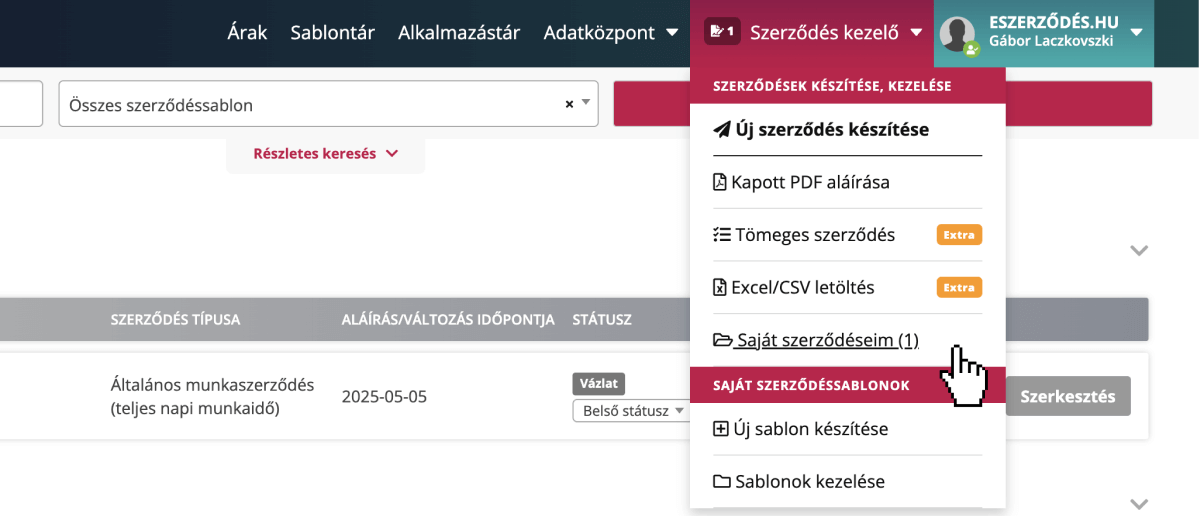
A Szerződés kezelő menüben válassza a Saját szerződéseim opciót, hogy megnyissa a központi irattár felületét.
A Szerződéskezelő felület automatikusan négy dinamikus szekcióba sorolja a dokumentumokat, így mindig könnyen áttekintheti, hol tart egy-egy ügy. Minden szekciót külön szín jelez, hogy vizuálisan is elkülöníthesse a folyamatokat.
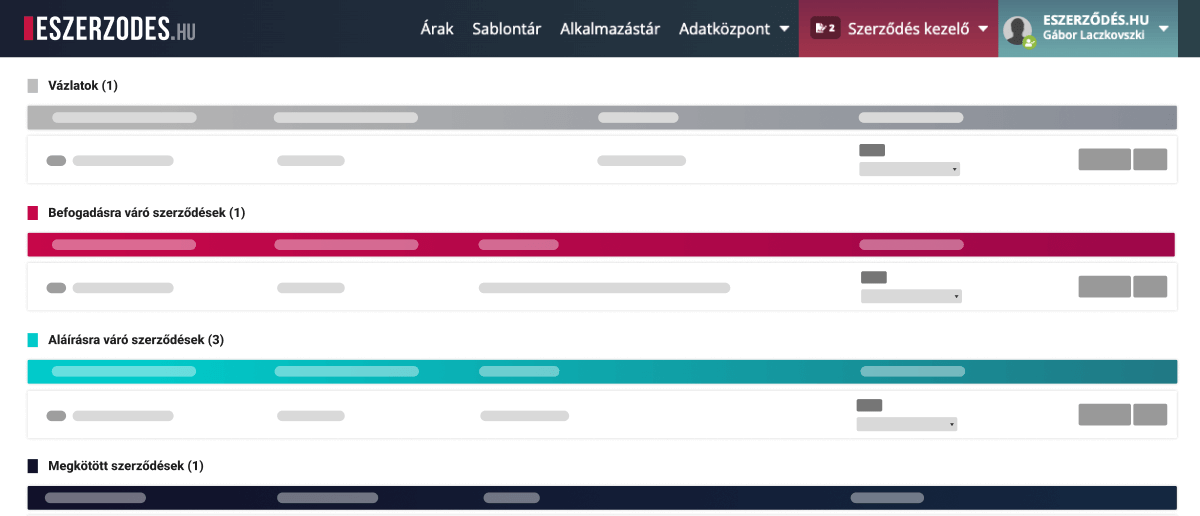
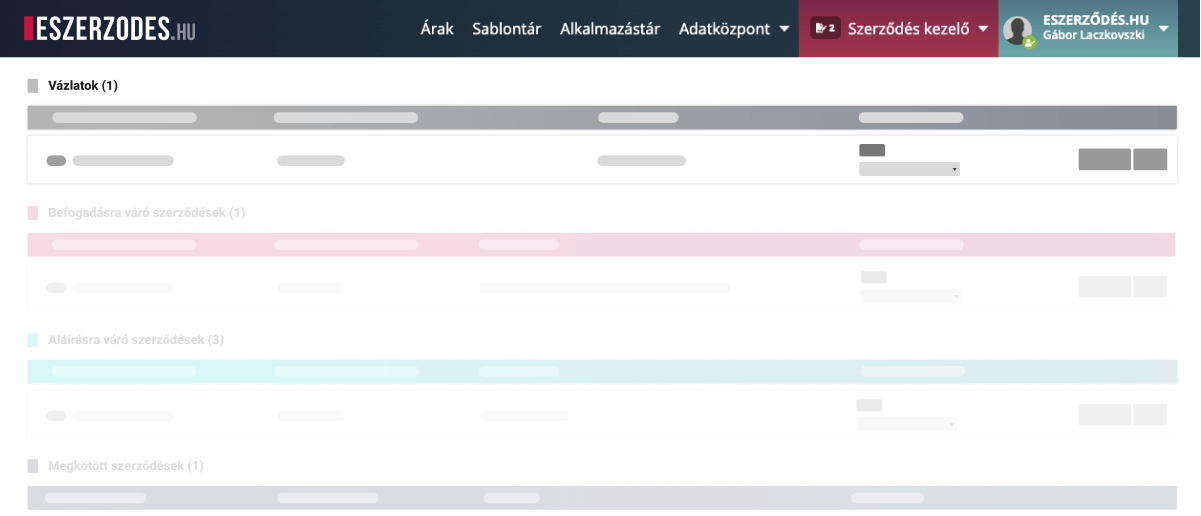
Vázlatok: Itt gyűlnek a félkész szerződések, amelyeket elkezdett, de még nem töltött ki teljesen. Ha nincs vázlat, a doboz eltűnik, hogy ne vonja el a figyelmét.
Befogadásra váró tervezetek: Ide kerülnek azok a dokumentumok, amiket Ön kapott másoktól, de még nem fogadott be. Ez a szekció is csak akkor látszik, ha van benne adat.
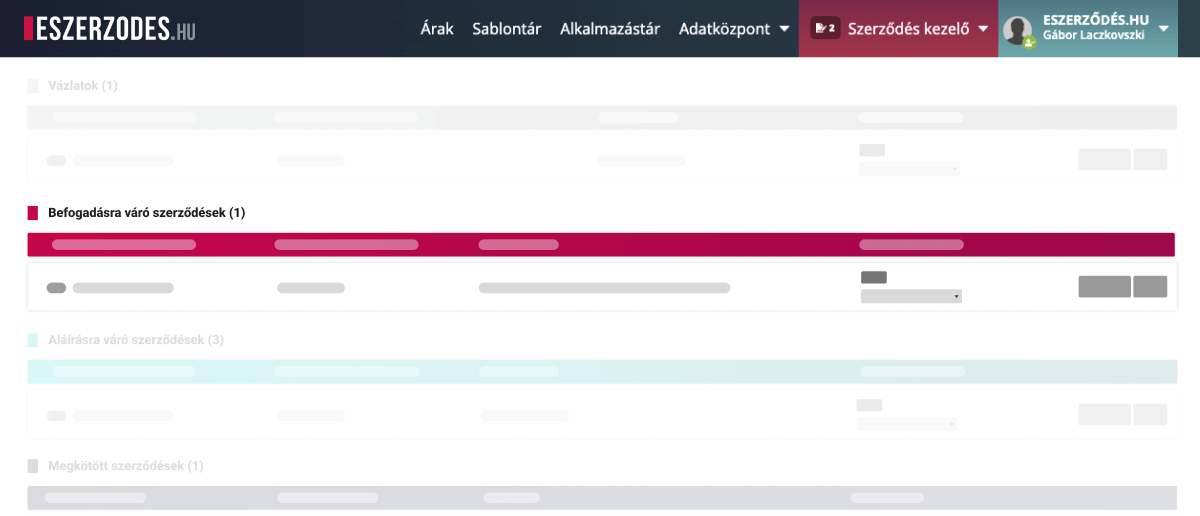
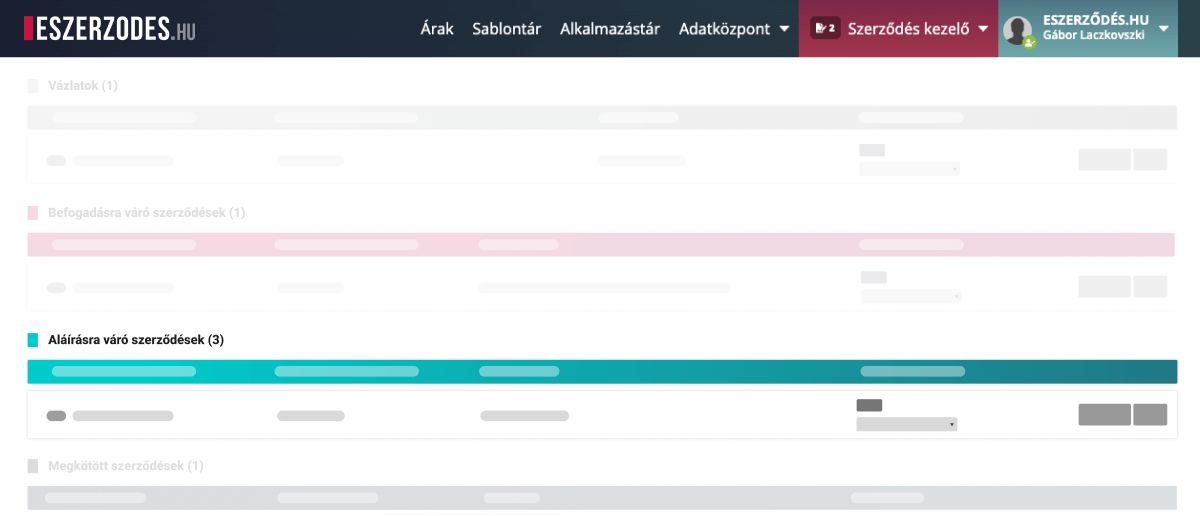
Aláírásra váró szerződések: Ebben a csoportban szerepelnek azok a dokumentumok, amelyek aláírásra várnak. Így egy pillantással láthatja, melyik dokumentumokkal van még dolga Önnek vagy partnereinek.
Megkötött szerződések: Itt találhatóak a lezárt, minden fél által aláírt megállapodások.
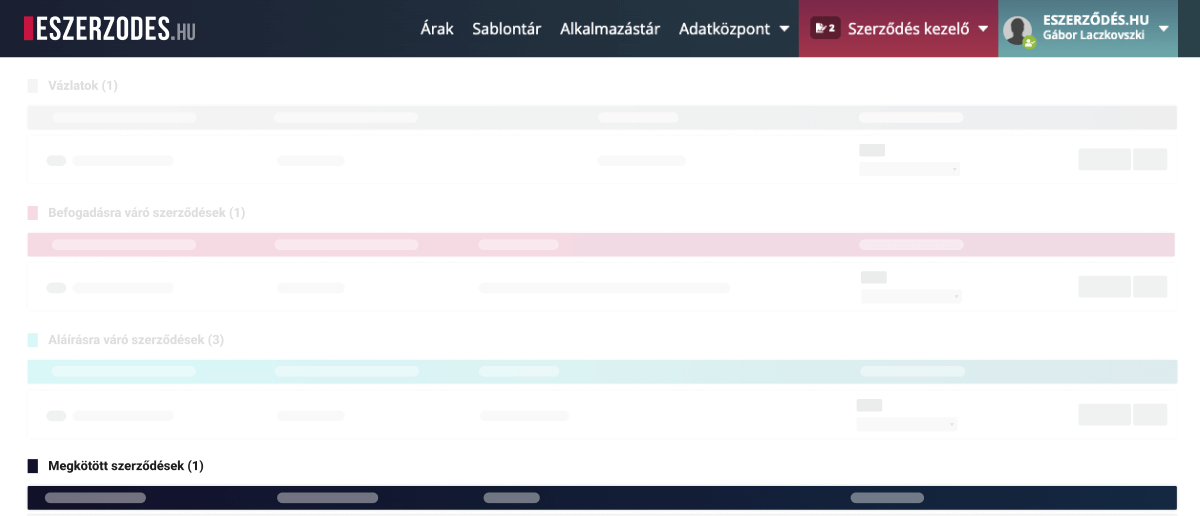
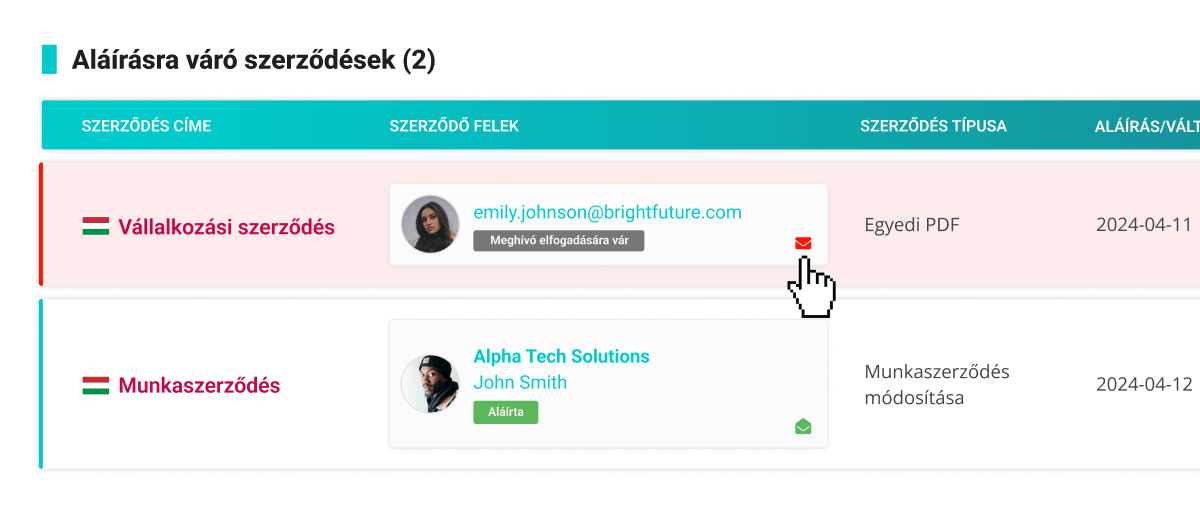
Az email követés funkció valós időben jelzi Önnek, hogy az elküldött szerződésértesítők közül mely levelek pattantak vissza, melyeket kézbesítette a rendszer, és melyeket nyitottak meg, kattintottak át a címzettek. Így azonnal láthatja, ha probléma akadt a kézbesítéssel, vagy ha a partner már értesült a szerződésről, és még hatékonyabban követheti nyomon a kommunikáció státuszát.
Azoknál a dokumentumoknál, ahol megjelenik a komment ikon egy pillantással láthatja, hol vannak visszajelzések. Ha rákattint az ikonra azonnal a megjegyzéseket nyitja meg a rendszer.
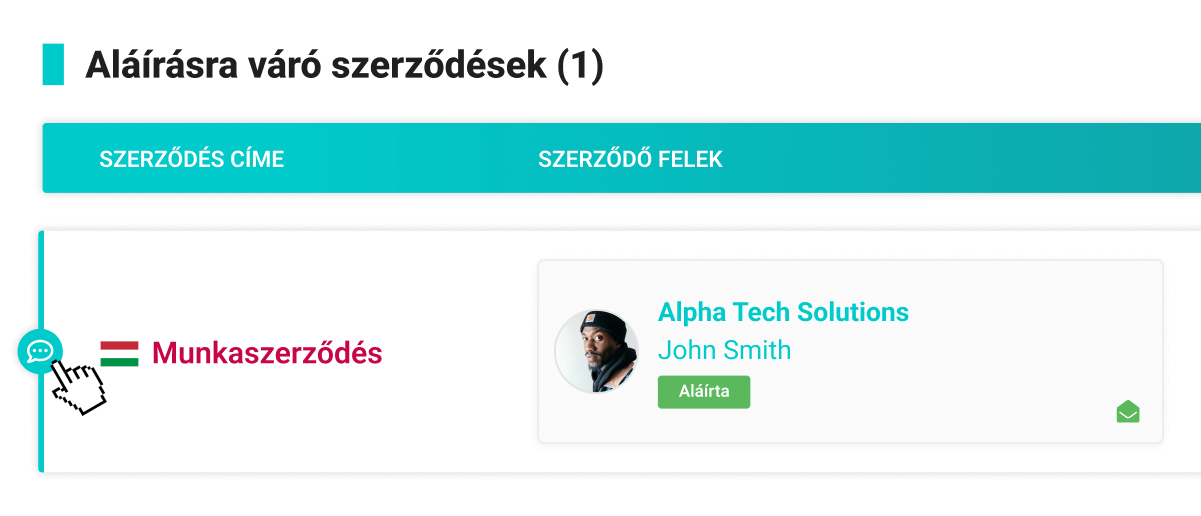
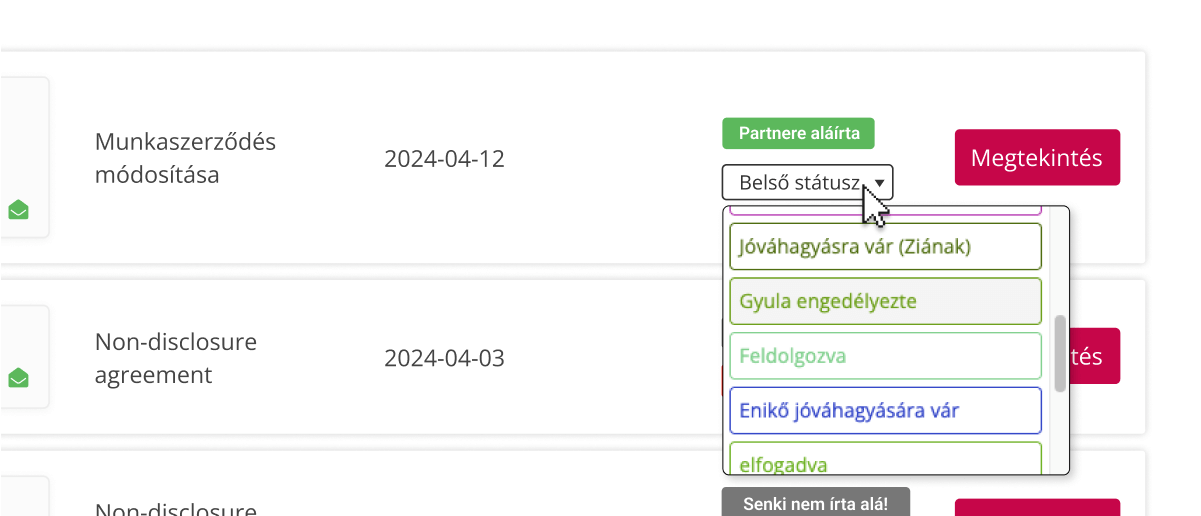
Saját elnevezésű belső státuszokat is hozzárendelhet a szerződésekhez, melyekre rá is szűrhet a keresőben. Így pontosan követheti és menedzselheti a belső munkafolyamatokat.
A listaoldalon a szerződésre jobb klikkelve egy kontextusmenüt nyíthat, ahonnan egyetlen kattintással elérheti a legfontosabb műveleteket (megtekintés, másolás, szerkesztés vagy törlés). Így minden gyakori feladatot gyorsan elvégezhet anélkül, hogy először meg kellene nyitnia a szerződést.
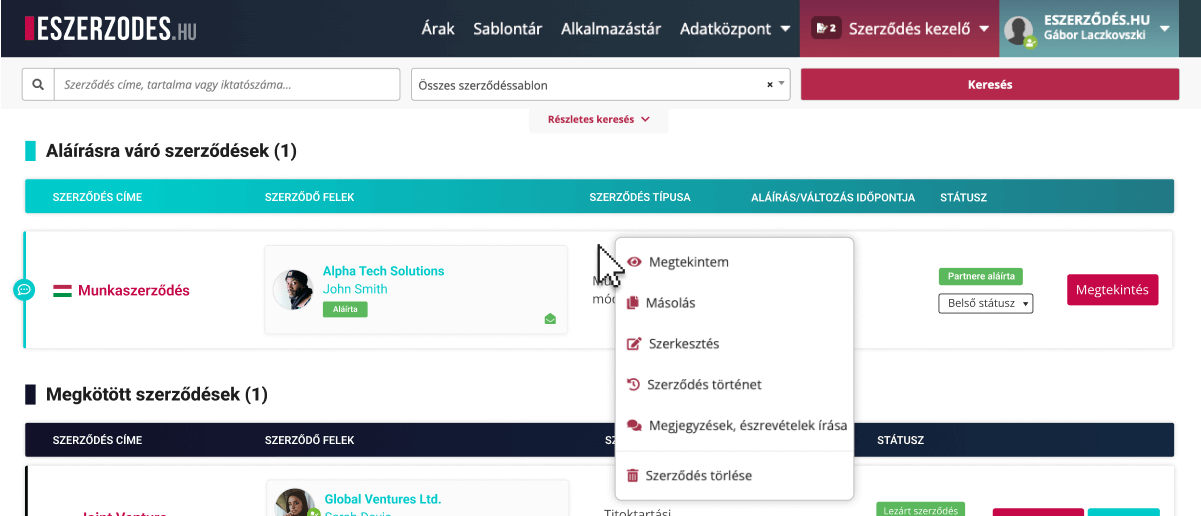
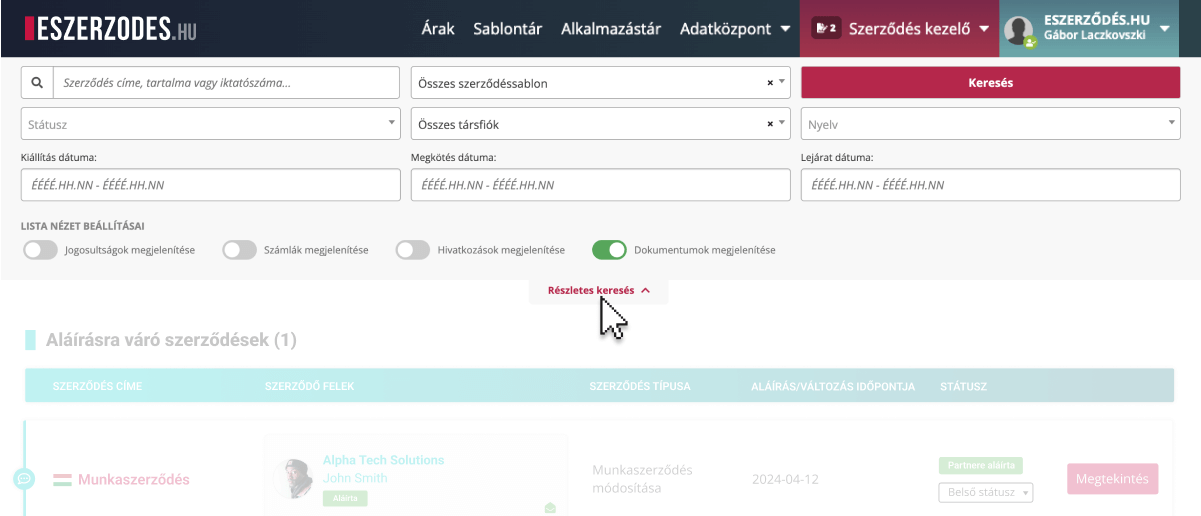
A gyors, szabadszavas keresőmezőbe beírhat bármilyen kulcsszót vagy kifejezést, és a rendszer azonnal listázza a találatokat a címben, tartalomban vagy partneradatokban. A részletes keresőt kinyitva kibővülnek a szűrési feltételek és a megjelenítési beállítások. Itt sablon, státusz, dátumtartomány, belső címke vagy társfiók alapján is pontosíthatja a találatokat.
A képernyő jobb alsó sarkában található lebegő gyorsmenükkel egyetlen kattintással indíthat új szerződést. Így villámgyorsan hozzáférhet a sablonokhoz és azonnal elindíthatja a dokumentum létrehozását anélkül, hogy legördülő menüpontokat böngészne.
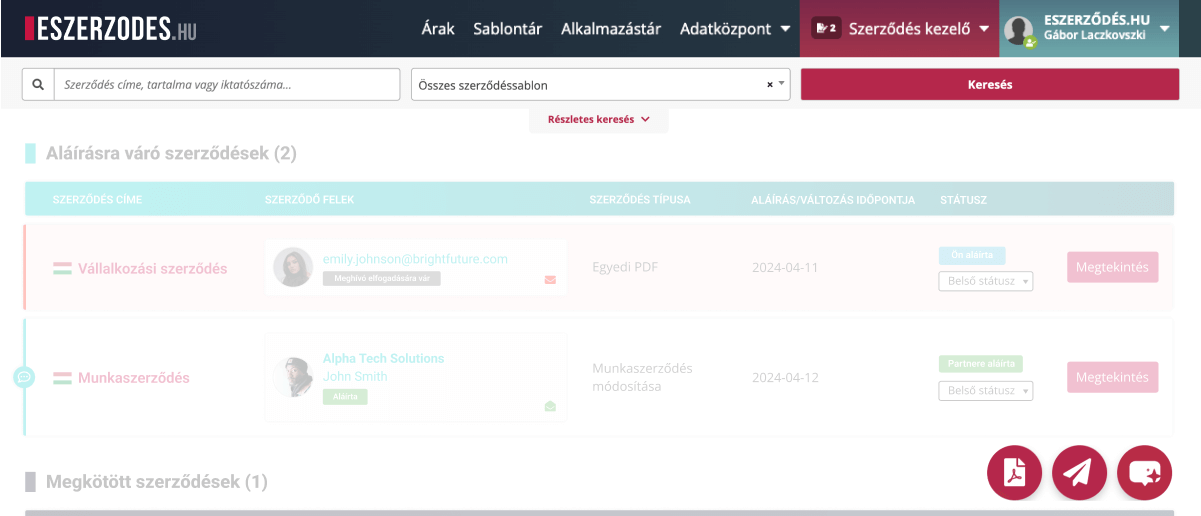
 Magyar (hu)
Magyar (hu) Angol (en)
Angol (en) Német (de)
Német (de) Román (ro)
Román (ro) Szlovák (sk)
Szlovák (sk) Ukrán (ua)
Ukrán (ua) Lengyel (pl)
Lengyel (pl) Hollandia (nl)
Hollandia (nl) Cseh (cz)
Cseh (cz) Bolgár (bg)
Bolgár (bg) Indonéz (ie)
Indonéz (ie) Francia (fr)
Francia (fr) Spanyol (es)
Spanyol (es) Török (tr)
Török (tr) Svéd (sv)
Svéd (sv) Finn (fi)
Finn (fi) Kínai (egyszerűsített) (cn)
Kínai (egyszerűsített) (cn) Dán (dk)
Dán (dk) Észt (et)
Észt (et) Görög (el)
Görög (el) Olasz (it)
Olasz (it) Japán (ja)
Japán (ja) Lett (lv)
Lett (lv) Litvánia (lt)
Litvánia (lt) Norvég (Bokmål) (nb)
Norvég (Bokmål) (nb) Portugál (pt)
Portugál (pt) Orosz (ru)
Orosz (ru) Szlovén (sl)
Szlovén (sl) Koreai (ko)
Koreai (ko) Arab (ar)
Arab (ar)